大学生段位升级之信息素养技能系列 【技能五:如何给文字加特效】
来源:图书馆 发布时间:2021-04-14 09:43
阅读次数: 选择字号:T|T
选择字号:T|T
 选择字号:T|T
选择字号:T|T
给文字加特效,很多时候是为我们的文档添加修饰,引起阅读者的兴趣。文字特效除了在宣传海报中常见以外,在我们office办公软件的ppt演示文稿中也很常见,当我们要进行各种演讲、汇报、会议研讨等活动时,都会用到文字特效,来给我们的演示活动添彩,吸引聆听者的目光。
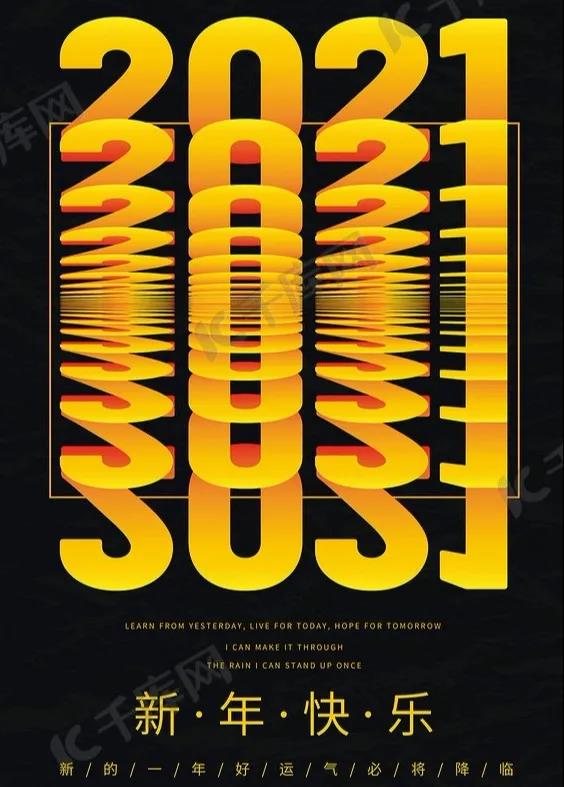

ppt和海报都有吸睛的文字
但这些文字除了有特殊的字体以外
还有重要的文字特效
那关于给文字添加特效
你了解多少呢
本期
小编为大家带来给文字加特效的“秘密”
@所有人
多彩缤纷的校园海报,炫酷的文字特效技能
都在等着你
“小技巧 1”
首先我们可以选中文本中需要添加特效的文字,“右键”进入“设置形状格式”,在页面右边设置形状格式的工具框中点击“文本选项”,在文本选项中选择“渐变填充”,然后在渐变填充里边选择设置“渐变光圈和渐变颜色”,就可以实现文字颜色渐变的效果。
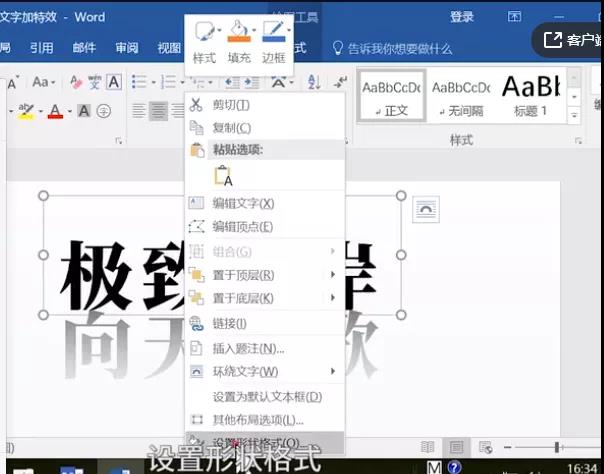
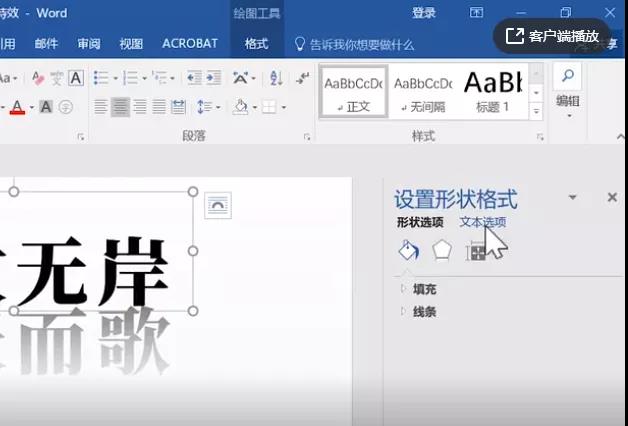
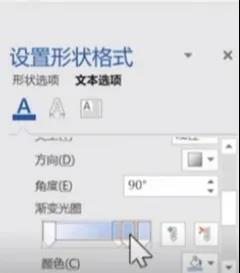
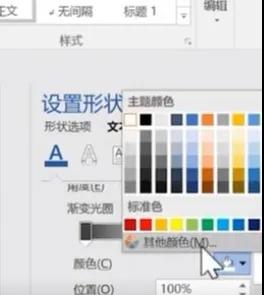
“小技巧 2”
对于设置渐变后的文字,我们还可以调整渐变颜色的“深浅”。同样还是在“设置形状格式”工具栏中选择渐变部位对应的“光圈”,然后选择“颜色”中的自定义颜色,根据需要设置颜色的深浅。
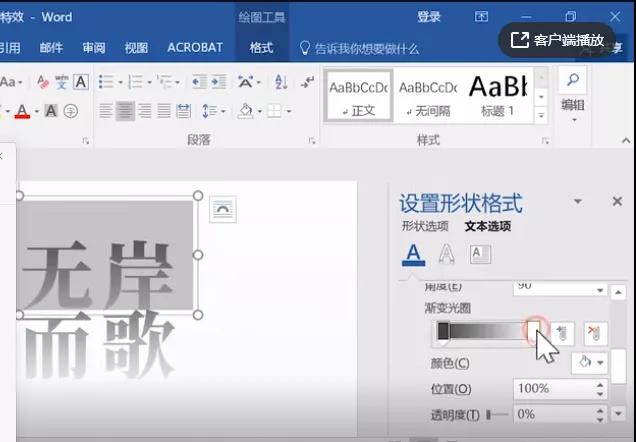
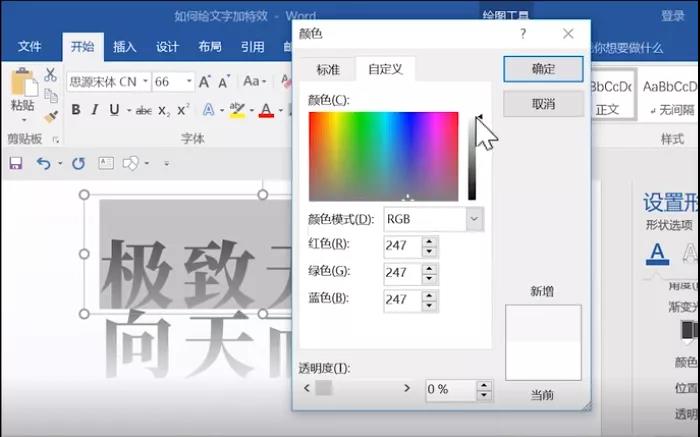
以上就是我们本期“给文字添加特效”的小技巧。作为大学生,office办公软件是我们必学的技能,无论你未来从事什么职业,在信息化的科技时代,办公技能是我们的基础技能,所以,赶紧学习起来吧,给你的文档、ppt添加特效,让你精彩地展示自我。





